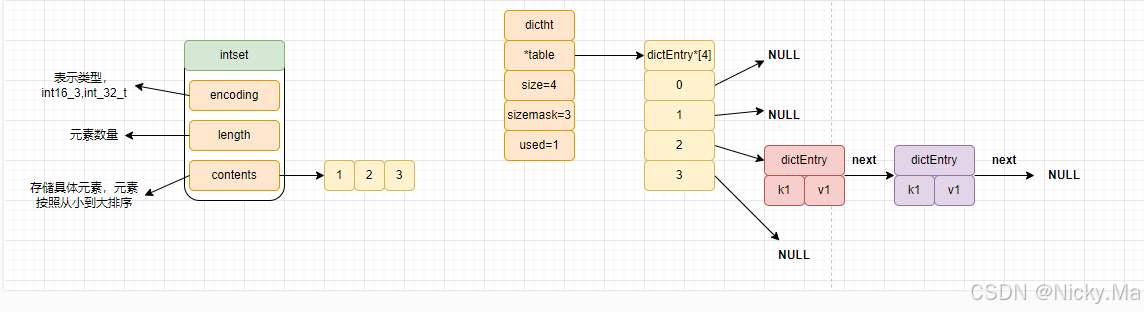青少年编程与数学 02-007 PostgreSQL数据库应用 03课题、安装pgAdmin
- 一、pgAdmin
- 二、安装
- Windows系统安装pgAdmin
- Linux系统安装pgAdmin
- 三、语言
- 四、配置
- 1. 设置服务器连接
- 2. 配置pgAdmin界面
- 3. 配置SQL编辑器
- 4. 配置浏览器树
- 5. 安全性配置
- 6. 导入和导出数据
课题摘要:本课题介绍了pgAdmin,一个开源且跨平台的PostgreSQL数据库管理工具,具备多种部署模式、直观用户界面和强大的数据库管理功能。它支持数据库创建、备份、恢复、查询优化,并提供数据可视化和SQL编辑器。安装指南涵盖了Windows和Linux系统,包括下载、选择版本、运行安装程序和启动pgAdmin。用户还可以配置界面语言和进行服务器连接设置,包括主机名、端口、数据库、用户名和密码。此外,还可以自定义界面主题、字体、颜色、快捷键和SQL编辑器行为。安全性配置包括存储密码和定期更改主密码。最后,用户可以利用导入/导出向导进行数据迁移和备份。
一、pgAdmin
pgAdmin是一个专为PostgreSQL数据库设计的强大管理工具,具有以下特点和功能:
-
开源和跨平台:pgAdmin是开源软件,可在Windows、Linux和macOS等多种操作系统上运行。
-
多种部署模式:pgAdmin支持桌面应用模式、服务器模式(支持多用户通过网络访问)以及容器部署模式。
-
用户界面:pgAdmin提供直观的用户界面,使得数据库的管理、监控和维护变得更加直观和方便。
-
开发环境:开发人员可以利用pgAdmin进行数据库的查询、调试和性能优化。
-
数据分析:数据分析师可以使用pgAdmin进行复杂的数据查询和分析,生成报表和可视化图表。
-
查询工具:pgAdmin内置了强大的查询工具,支持语法高亮、自动完成和错误提示等功能。
-
日常维护:pgAdmin支持管理自动清理(Auto-vacuum)、监控面板、备份、还原、清理以及统计分析。
-
创建、查看以及编辑数据库对象:pgAdmin允许用户创建、查看以及编辑所有常用的PostgreSQL对象,如聚合函数、类型转换、字段、约束、数据库、域、外部表等。
-
数据可视化:pgAdmin 4提供了丰富的数据可视化功能,可以通过图表、图形和地图等方式展示数据。
-
扩展和插件:pgAdmin 4支持扩展和插件,用户可以根据自己的需求自定义和扩展功能。
-
安全性:pgAdmin允许管理员创建和管理数据库用户和角色,并为每个用户分配不同的权限和访问级别,以实现更好的数据库安全性。
-
文档支持:pgAdmin提供了丰富的文档支持,包括pgAdmin使用文档和PostgreSQL文档链接。
-
SQL编辑器:提供了一个强大的SQL编辑器,支持语法高亮、代码补全和语法检查等功能。
pgAdmin以其强大的功能、直观的用户界面和广泛的兼容性,成为PostgreSQL用户的重要工具,适用于数据库管理员和开发人员高效地管理PostgreSQL数据库和进行数据开发。
二、安装
安装pgAdmin的步骤会根据操作系统的不同而有所差异。以下是针对Windows和Linux系统的安装指南:
Windows系统安装pgAdmin
-
访问pgAdmin官网下载:
- 打开浏览器,访问pgAdmin官方网站的下载页面:https://www.pgadmin.org/download/。
-
选择适合的版本:
- 根据您的Windows系统选择相应的版本,例如Windows 10或Windows 11。
-
下载安装程序:
- 选择最新版本,并确保选择与您操作系统相对应的版本,点击下载链接。
-
运行安装程序:
- 下载完成后,双击安装程序
pgadmin4-x.x-x64.exe(x.x代表版本号)运行它。
- 下载完成后,双击安装程序
-
安装向导:
- 点击“只为我安装(推荐)”或“为所有用户安装”。
- 接受许可协议,点击“下一步”。
- 选择安装路径,继续点击“下一步”。
- 创建“开始文件夹”,例如名为pgAdmin4的文件夹,点击“下一步”。
- 准备安装,点击“Install”。
- 安装完成后,点击“Finish”确认。
-
启动pgAdmin:
- 通过Windows搜索找到pgAdmin并运行。
- 系统会要求您设置一个主密码,这是用于加密存储敏感连接数据的。
Linux系统安装pgAdmin
-
更新系统:
- 打开终端,运行以下命令更新系统:
sudo apt update sudo apt upgrade
- 打开终端,运行以下命令更新系统:
-
添加pgAdmin仓库:
- 导入pgAdmin的GPG密钥:
wget --quiet -O - https://www.postgresql.org/media/keys/ACCC4CF8.asc | sudo apt-key add - - 添加pgAdmin的官方仓库:
echo "deb http://apt.postgresql.org/pub/repos/apt $(lsb_release -cs)-pgdg main" | sudo tee /etc/apt/sources.list.d/pgdg.list
- 导入pgAdmin的GPG密钥:
-
更新软件源:
- 更新软件源以包含刚刚添加的仓库:
sudo apt update
- 更新软件源以包含刚刚添加的仓库:
-
安装pgAdmin:
- 使用以下命令安装pgAdmin:
sudo apt install pgadmin4 - 安装完成后,可以通过应用菜单找到并启动pgAdmin。
- 使用以下命令安装pgAdmin:
以上步骤提供了在Windows和Linux系统上安装pgAdmin的基本指南。请根据你的操作系统选择合适的安装方法,并确保你有足够的权限来执行安装过程。
三、语言
pgAdmin 允许你配置界面语言,以适应不同用户的语言偏好。以下是如何在 pgAdmin 中配置语言的步骤:
-
打开首选项:
- 在pgAdmin的顶部菜单栏中,点击“首选项”(Preferences)。
-
选择语言:
- 在首选项窗口中,找到“常规”(General)或“外观”(Appearance)部分。
- 选择“语言”(Language)下拉菜单,你将看到所有支持的语言选项。
-
更改语言:
- 从下拉菜单中选择你希望使用的语言。
- 选择后,pgAdmin 界面将自动更新为所选语言。
-
保存设置:
- 通常,更改语言后不需要额外保存设置,界面会立即更新。
请注意,pgAdmin 支持的语言取决于其版本和安装的插件。如果你希望使用的语言不在列表中,可能需要等待pgAdmin的更新或寻找是否有第三方提供的翻译插件。此外,pgAdmin的某些版本可能默认不支持更改语言,或者只支持英语和其他少数语言。在这种情况下,你可能需要等待官方更新或寻找社区提供的解决方案。
四、配置
安装pgAdmin后,你可能需要进行一些基本配置来连接到你的PostgreSQL数据库,并根据需要调整一些设置。以下是一些常见的配置步骤:
1. 设置服务器连接
-
启动pgAdmin:
- 打开pgAdmin应用程序。
-
添加新服务器:
- 在pgAdmin的主界面上,点击“文件”菜单,然后选择“添加服务器”或在仪表板上点击“添加服务器”图标。
-
配置连接细节:
-
保存连接:
- 点击“保存”按钮以保存连接配置。
2. 配置pgAdmin界面
-
主题和布局:
- 在“视图”菜单中,你可以选择不同的主题(如深色或浅色模式)。
- 你还可以自定义工具栏和面板的布局。
-
字体和颜色:
- 在“首选项”菜单中,你可以调整SQL编辑器的字体大小和颜色。
-
快捷键:
- 你可以在“首选项”菜单中自定义快捷键。
3. 配置SQL编辑器
-
SQL编辑器设置:
- 在“首选项”菜单中,选择“SQL编辑器”来配置SQL编辑器的行为,如自动完成、代码折叠等。
-
查询执行:
- 你可以设置查询执行的默认行为,例如是否在执行前显示查询结果对话框。
4. 配置浏览器树
-
浏览器树视图:
- 在“视图”菜单中,你可以选择不同的浏览器树视图,如“高级”或“简化”。
-
隐藏系统对象:
- 如果需要,你可以在“首选项”中设置隐藏系统对象。
5. 安全性配置
-
存储密码:
- pgAdmin可以存储加密的密码,但出于安全考虑,建议定期更改主密码,并在不需要时删除存储的密码。
-
主密码:
- 定期更改pgAdmin的主密码,以保护存储的连接信息。
6. 导入和导出数据
- 导入/导出向导:
- 使用pgAdmin的导入/导出向导来迁移数据库或备份数据。
这些是pgAdmin的一些基本配置。根据你的具体需求,可能还有其他高级配置选项。记得在进行任何重要配置更改之前备份你的数据库和pgAdmin的配置文件。